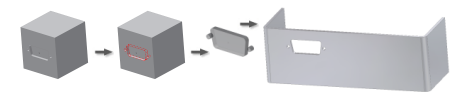
As ferramentas Punção de chapa de metal são iFeatures com atribuição adicional. Utilize o comando Extrair iFeature para extrair e salvar uma operação de esboço ou um esboço em um catálogo para seu uso futuro. Se a operação selecionada tiver operações geometricamente dependentes, elas serão selecionadas automaticamente, mas você deve excluí-las usando a caixa de diálogo Extrair iFeature. Para extrair todas as operações de uma peça, selecione a operação base. Os esboços selecionados podem ser consumidos ou não consumidos por uma operação.
Além de geometria, uma iFeature de puncionamento de chapa de metal também pode conter:
- Uma identificação de puncionamento específica (ID)
- Uma profundidade predefinida
- Um esboço alternativo para representar um puncionamento complexo na planificação
Crie uma iFeature de puncionamento de chapa de metal
|
|
|
Para renomear uma iFeature de puncionamento de chapa de metal
Na caixa de diálogo Extrair iFeature, a operação e geometria utilizadas para criá-la aparecem na árvore Operações selecionadas.
- Clique com o botão direito do mouse no nível superior da árvore de operações.
- Na caixa de edição, insira um nome novo para a operação.
O novo nome aparece no navegador ao inserir a iFeature de puncionamento de chapa de metal, mas não altera o nome do arquivo salvo. Para facilitar o uso da iFeature, atribua nomes similares ao arquivo iFeature (.ide) e à iFeature.
Adicione ou remova parâmetros da iFeature de puncionamento de chapa de metal
Na caixa de diálogo Extrair iFeature, os parâmetros atuais são exibidos na árvore Operações selecionadas e na lista Parâmetros de tamanho.
- Clique para expandir uma operação e, a seguir, clique com o botão direito do mouse para adicionar ou remover todos os seus parâmetros da tabela Parâmetros de tamanho.
- Clique com o botão direito do mouse nos parâmetros individuais para adicionar à tabela Parâmetros de tamanho ou removê-los.
Se algum valor puder mudar na iFeature, certifique-se de adicioná-lo à tabela Parâmetros de tamanho. Ao inserir uma iFeature, o valor é fixado para qualquer parâmetro que não esteja na tabela Parâmetros de tamanho.
Altere os valores da lista de parâmetros de tamanho
Os valores da tabela Parâmetros de tamanho só afetam a iFeature inserida, não a operação original.
- Clique na linha cujos valores deseja alterar.
- Clique na caixa Nome para especificar um nome descritivo para o parâmetro.
- Clique na caixa Valor para substituir o parâmetro padrão (dentro das condições especificadas em Limite).
- Clique na caixa Limite e, a seguir, na seta para ver as condições da opção Valor. Selecione uma das possibilidades seguintes:
- Nenhum (sem restrições)
- Lista (restringir as entradas aos valores pré-selecionados)
- Faixa (definir os valores mínimo, máximo e padrão)
- Clique na caixa Mensagem para especificar uma instrução descritiva que seja exibida na caixa de diálogo quando a iFeature é inserida.
Adicionar, remover ou renomear uma posição de geometria
Geometria de posição descreve o ponto de contato que é unido a uma operação quando a iFeature é inserida. Normalmente, é o plano do esboço, mas é possível adicionar outros elementos geométricos para utilizá-los ao posicionar a iFeature. Renomeie a geometria com um nome descritivo para tornar a posição da iFeature mais fácil de entender.
Adicione ou remova geometria da lista Posição de geometria:
- Na árvore Operações selecionadas, clique com o botão direito do mouse na geometria que deseja adicionar e selecione Adicionar geometria.
- Na lista Posição de geometria, clique com o botão direito do mouse na geometria que deseja remover e selecione Remover geometria.
Para renomear a posição de geometria:
- Clique na caixa Nome e insira um nome descritivo que identifique a geometria de posição.
- Clique na caixa Mensagem para inserir uma descrição que aparece na caixa de diálogo ao inserir a posição de geometria.
Defina uma representação opcional simplificada da planificação
As planificações de peças de chapa de metal podem exibir, opcionalmente, operações de puncionamento complexas utilizando um esboço simplificado. O esboço pode ser o esboço utilizado para criar a operação ou pode ser outro esboço não consumido explicitamente criado para simplificar o processo.
Uma vez definidos os parâmetros de tamanho e posição da iFeature de puncionamento de chapa de metal tal como descrito anteriormente, selecione o comando Selecionar esboço da área Fabricação da caixa de diálogo Extrair iFeature.
- Utilize o comando para selecionar o nó do esboço no navegador de peças que definiu a iFeature, ou
- Selecione qualquer esboço não consumido no navegador de peças criado explicitamente para representar a operação de puncionamento na planificação.
Defina um parâmetro opcional de profundidade
As ferramentas Punção são normalmente utilizadas para deformar o material de modo diferente segundo a profundidade da penetração. Este parâmetro de profundidade é exclusivo da iFeature de puncionamento de chapa de metal e pode ser utilizado mais adiante em anotações de puncionamento e em tabelas de desenhos.
- Após definir os parâmetros de tamanho e posição da iFeature de puncionamento de chapa de metal, como descrito anteriormente, insira um valor no campo Personalizada na seção Profundidade da caixa de diálogo Extrair iFeature.
Crie uma família de iFeatures de puncionamento de chapa de metal vinculadas a uma tabela
Primeiramente, crie e salve uma iFeature de puncionamento como descrito anteriormente.
O comando Tabela de criação de iFeature converte uma iFeature em uma iFeature vinculada a uma tabela. Os parâmetros e propriedades da iFeature original são convertidos em cabeçalho de coluna em uma tabela embutida. As linhas da tabela criam variações únicas da iFeature.
Crie e salve uma iFeature de puncionamento de chapa de metal que contenha todos os parâmetros que deseja incluir na iFeature vinculada à tabela e, a seguir:
- Clique em

 Abrir para acessar a localização onde salvou a iFeature de puncionamento de chapa de metal e abra o arquivo *.ide criado.
Abrir para acessar a localização onde salvou a iFeature de puncionamento de chapa de metal e abra o arquivo *.ide criado. - Na faixa de opções, clique na
guia iFeature
 painel iFeature
painel iFeature
 tabela de criação de iFeature
. A árvore iFeature de puncionamento de chapa de metal aparece no painel esquerdo. Os parâmetros definidos na iFeature de puncionamento de chapa de metal são exibidos no painel direito.
tabela de criação de iFeature
. A árvore iFeature de puncionamento de chapa de metal aparece no painel esquerdo. Os parâmetros definidos na iFeature de puncionamento de chapa de metal são exibidos no painel direito. - Em todas as guias, clique nas caixas Nome e Mensagem do painel direito para personalizar o nome e as instruções de inserção, se necessário.
Nas guias Parâmetros e Geometria, as variáveis definidas na iFeature de puncionamento de chapa de metal são exibidas mas não podem ser adicionadas ou removidas.
- Na guia Propriedades, clique em uma propriedade no painel esquerdo e, a seguir, clique na seta para a direita para adicionar ao painel direito. Clique na propriedade de nível superior, como Projeto, para selecionar ao mesmo tempo todas as propriedades aninhadas.
- Para remover uma propriedade da tabela, clique na propriedade e depois clique na seta esquerda.
- Na guia Outros, clique na caixa Nome para inserir um elemento personalizado e seu prompt de mensagem correspondente.
- Na tabela iFeature de puncionamento de chapa de metal, cada parâmetro selecionado é um cabeçalho de coluna:
- Clique com o botão direito do mouse em uma célula numerada e, a seguir, insira uma linha, exclua a linha selecionada ou defina-a como linha padrão.
- Clique em um cabeçalho de coluna com o botão direito do mouse e, depois, defina como valor chave , coluna personalizada ou exclua a coluna selecionada. Se for personalizar, clique novamente com o botão direito do mouse e especifique a faixa do valor.
- Nas linhas da tabela, clique nas células e insira valores para criar uma variação exclusiva da iFeature.
- Quando tiver concluído, clique em Ok para converter a iFeature de puncionamento de chapa de metal em uma iFeature vinculada a uma tabela.
Quando utilizar uma iFeature de puncionamento de chapa de metal vinculada a uma tabela em um modelo, selecione a versão adequada na caixa de diálogo Inserir iFeature.